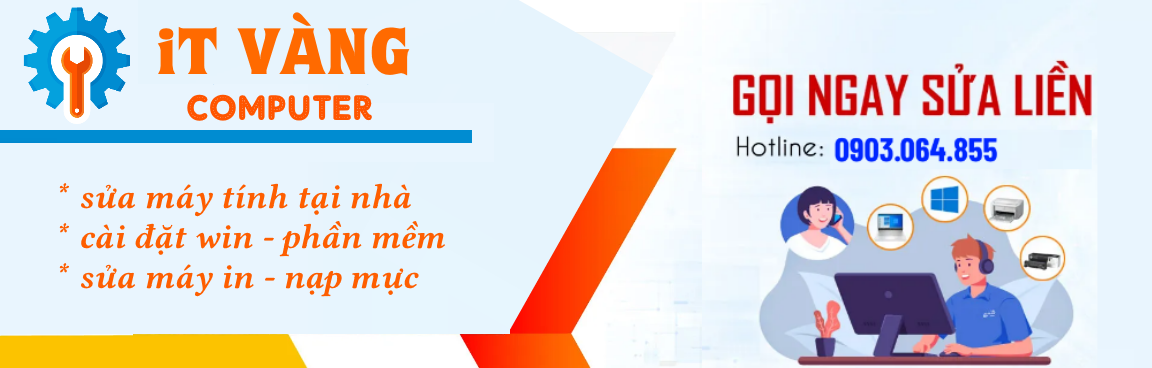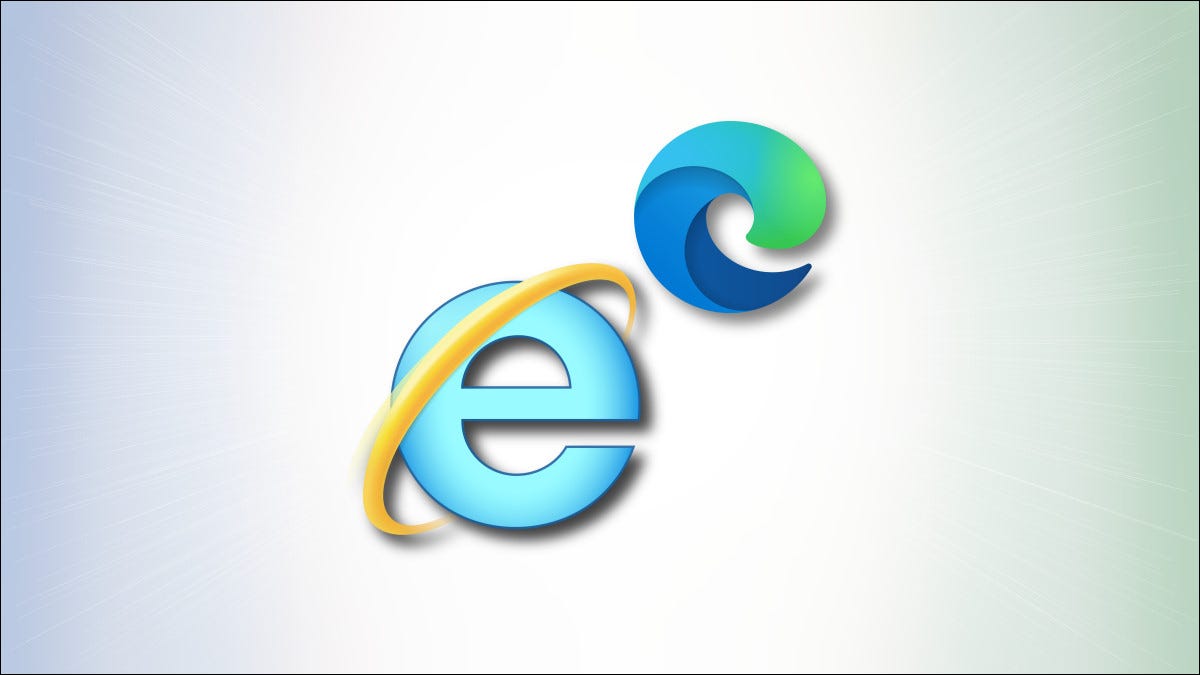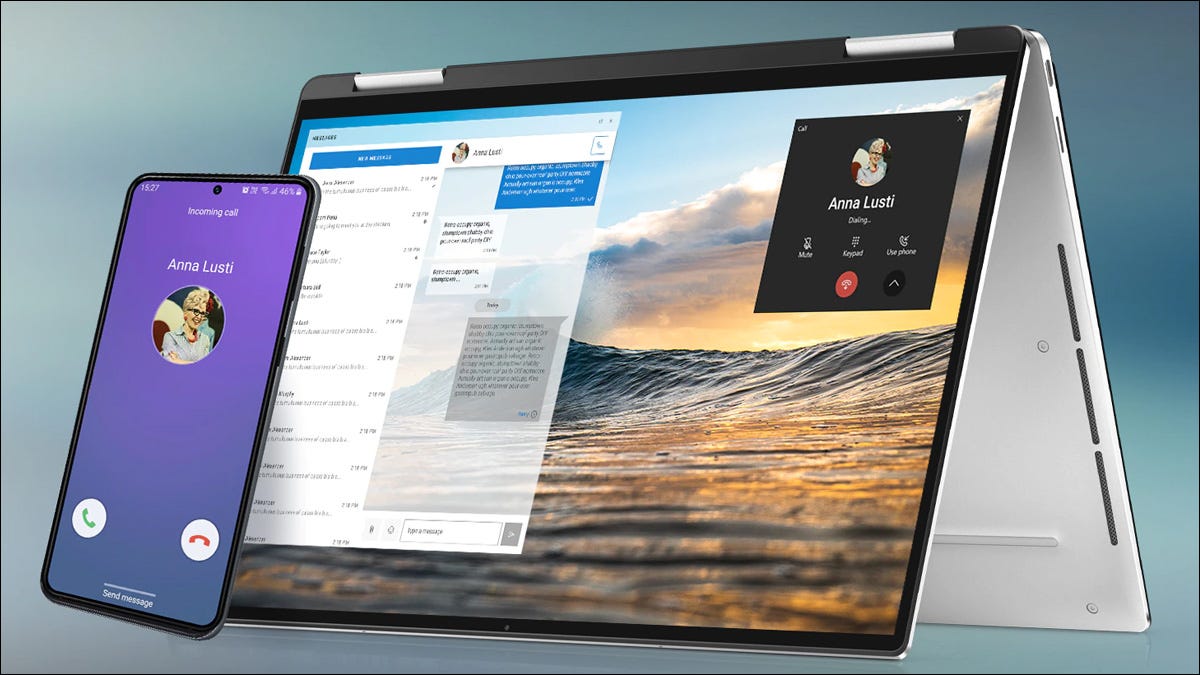Nếu bạn đang tìm kiếm giải pháp một cú nhấp chuột để xóa các tệp rác và có khả năng tăng tốc macOS, bạn có thể bị cám dỗ để mua một ứng dụng sạch hơn. Vậy chính xác thì những ứng dụng này làm được những gì và chúng có xứng đáng với thời gian và tiền bạc của bạn không?
Ứng dụng Cleaner là gì?
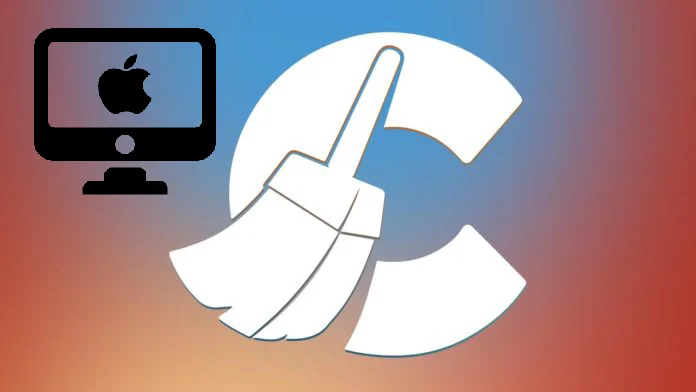
Các ứng dụng dọn dẹp hứa hẹn sẽ giúp bạn tạo không gian trống, tăng tốc hoạt động hàng ngày của máy Mac, bảo vệ quyền riêng tư của bạn và thậm chí loại bỏ phần mềm độc hại. Bạn nên biết rằng bạn có thể tự mình làm nhiều việc này bằng cách sử dụng macOS hoặc các công cụ miễn phí của bên thứ ba và một số ứng dụng sạch hơn đưa ra những lời hứa thổi phồng.
Các ứng dụng này thường được quảng cáo bằng cách sử dụng ngôn ngữ như “tối ưu hóa” và “tăng cường” để mô tả tác động của chúng đối với hệ thống của bạn. Một số là ứng dụng chính hãng cung cấp tiện ích, những ứng dụng khác có thể phóng đại tầm quan trọng của chúng và có những ứng dụng thậm chí có thể gây hại và thậm chí đủ điều kiện là phần mềm độc hại. Hầu hết đều không miễn phí, yêu cầu giấy phép trả phí để truy cập vào bộ tính năng đầy đủ.
Nhiều người hứa hẹn sẽ dọn sạch các tệp “rác” và gỡ cài đặt ứng dụng, cho bạn biết nơi sử dụng dung lượng ổ đĩa của bạn và cung cấp khả năng phát hiện các ổ chứa tài nguyên hoặc các ứng dụng không cần thiết. Hầu hết đều cung cấp một “Quét” tất cả trong một, sẽ “phát hiện sự cố” và khắc phục mọi thứ trong một vài cú nhấp chuột.
Ứng dụng Cleaner thực sự làm được gì?
Bạn có thể tự mình làm được nhiều điều mà một ứng dụng gọn gàng hơn thực hiện bằng các công cụ đã đi kèm với macOS. Mọi thứ khác đều có thể được thực hiện với các ứng dụng miễn phí, nhưng hầu hết người dùng không cần phải lo lắng về nhiều thao tác này.
Khôi phục dung lượng trống thường liên quan đến việc kiểm tra các thư mục như Tải xuống hoặc Thùng rác để tìm các tệp nằm xung quanh ổ cứng của bạn. Các tệp tạm thời cũng thường được nhắm mục tiêu, cả trong thư mục hệ thống và trình duyệt web. Một số ứng dụng sẽ quét thư mục Ứng dụng của bạn để tìm các ứng dụng chiếm nhiều dung lượng hoặc bạn không sử dụng trong một thời gian. Đối với một số người, đây là những phím tắt hữu ích để thu gom rác tẻ nhạt của Mac.
CleanMyMac phần mềm dọn dẹp rác cho mac
Họ có thể phân loại phần mềm này dựa trên các kiểu sử dụng hoặc liệu người dọn dẹp có coi một ứng dụng là “đáng ngờ” hay không. Khả năng gỡ cài đặt ứng dụng nhanh chóng được cung cấp, thường bao gồm một quy trình kỹ lưỡng hơn so với phương pháp thông thường “kéo biểu tượng ứng dụng vào Thùng rác” mà bạn thực hiện trong Finder.
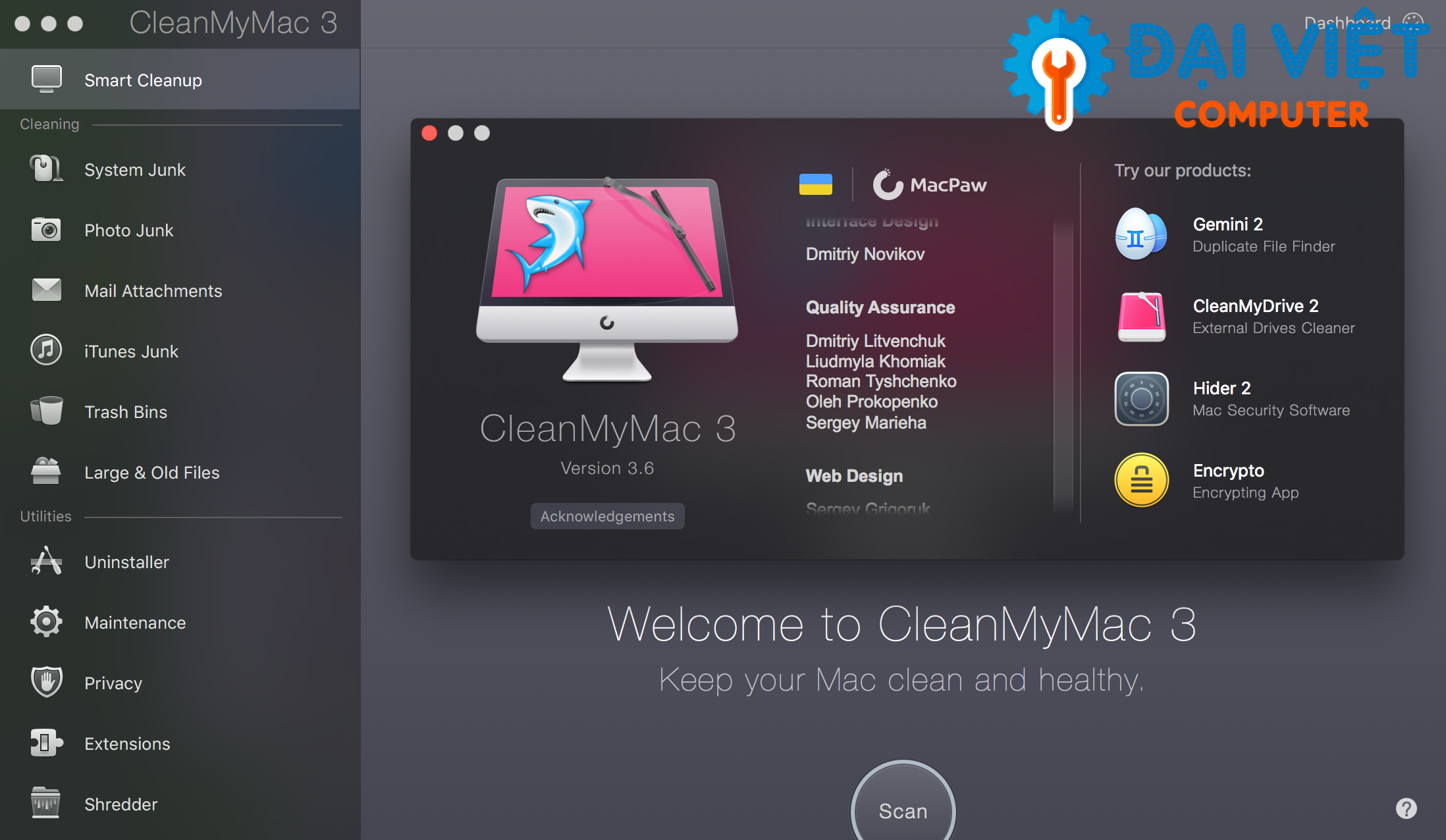
Ngoài việc lấy lại dung lượng, một số ứng dụng có thể cung cấp các tệp “cắt nhỏ”. Đây là một hình thức xóa an toàn nhằm ngăn không cho khôi phục tệp bằng cách ghi dữ liệu vào cùng một vị trí trên ổ đĩa. Quá trình này có thể hoạt động tốt trên các ổ cứng cũ hơn nhưng không hoạt động trên các ổ SSD mới hơn do cách dữ liệu được ghi. Tuy nhiên, nó vẫn hữu ích nếu bạn đang lưu trữ các tệp trên ổ cứng ngoài.
Và sau đó, có những tuyên bố về việc tăng hiệu suất, có thể liên quan đến việc kiểm tra những gì đang tải khi khởi động và kiểm tra các quy trình hiện đang chạy (thường gắn cờ những quy trình đang sử dụng nhiều RAM nhất). Điều này thường bao gồm danh sách các đại lý khởi chạy không nhất thiết phải dễ dàng phát hiện bằng cách sử dụng tùy chọn của máy Mac của bạn.
Các chỉnh sửa hiệu suất khác thường được trích dẫn bao gồm kiểm tra hệ thống tệp của bạn để tìm các sự cố và lập chỉ mục Spotlight. Đây là những điều bạn thường không cần phải lo lắng trừ khi bạn gặp sự cố, nhưng chúng sẽ không gây hại cho máy Mac của bạn.
Bạn có thể thấy rằng một số công cụ này cung cấp tính năng cập nhật ứng dụng cho bạn. Điều này có thể hữu ích vì không phải mọi thứ đều có sẵn trong Mac App Store (nơi theo dõi các bản cập nhật) và một số ứng dụng không có nút “Kiểm tra bản cập nhật” được tích hợp sẵn.